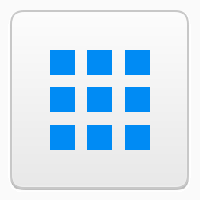Jak teraz uzyskać system Windows 10 w wersji 20H2?
Microsoft zakończył prace nad systemem Windows 10 w wersji 20H2 i obecnie szlifuje jedynie drobne błędy. System operacyjny można zainstalować już teraz, bez czekania na oficjalną datę premiery. Jeśli desperacko potrzebujesz zmian, które zawiera, oto jak je zdobyć.
Microsoft Windows 10 w wersji 20H2 jest następcą aktualizacji z maja 2020 r. w wersji 2004 wydanej w maju 2020 r. Windows 10 w wersji 20H2 to niewielka aktualizacja z mniejszym zestawem ulepszeń skoncentrowanych głównie na wybranych ulepszeniach wydajności, funkcjach dla przedsiębiorstw i ulepszeniach jakości. Nowości w tej wersji systemu Windows 10 można znaleźć tutaj:
Co nowego w systemie Windows 10 w wersji 20H2
Wersja 20H2 zostanie dostarczona na urządzenia z systemem Windows 10 w wersji 2004 przy użyciu Pakiet aktywacyjny KB4562830. Jest to ta sama technologia, której firma Microsoft używała do aktualizacji urządzeń z systemu Windows 10 w wersji 1903 do wersji 1909.
Począwszy od systemu Windows 10 w wersji 20H2, firma Microsoft używa innej numeracji wersji. Microsoft przeszedł na format, który reprezentuje połowę roku kalendarzowego, w którym wydanie jest dostępne w kanałach detalicznych i komercyjnych. Firma miała
wyjaśnione że w systemie Windows 10 w wersji 20H2 zobaczysz „wersja 20H2” zamiast „wersja 2009”, jak można się było spodziewać. Ten schemat numerowania jest znanym podejściem dla niejawnych testerów systemu Windows i ma na celu zapewnienie spójności nazw wersji firmy Microsoft w różnych wydaniach klientom komercyjnym i partnerom. Microsoft będzie nadal używać przyjaznej nazwy, która jest Aktualizacja z października 2020 r., w komunikacji konsumenckiej.Aby uzyskać system Windows 10 w wersji 20H2 już teraz,
- Otworzyć Aplikacja Ustawienia.
- Przejdź do Aktualizacje i zabezpieczenia > Niejawny program testów systemu Windows.
- Zmienić Aktualny kanał do "Zwolnij podgląd". Umożliwi to otrzymanie aktualizacji funkcji.
-
Uruchom ponownie system Windows 10.
- Teraz przejdź do Aktualizacje i zabezpieczenia > Windows Update.
- Wybierz Sprawdź aktualizacje po prawej.
- Kiedy zobaczysz
Aktualizacja funkcji do systemu Windows 10 w wersji 20H2na liście dostępnych aktualizacji możesz wybrać Ściągnij i zainstaluj teraz. - Poczekaj, aż Windows Update zakończy swoją pracę. Jeśli jesteś obecnie używany Windows 10 wersja 2004, ten proces zajmie tylko kilka minut.
Otóż to!
Historia wydań systemu Windows 10
- Co nowego w systemie Windows 10 w wersji 21H1
- Co nowego w systemie Windows 10 w wersji 20H2
- Co nowego w systemie Windows 10 w wersji 2004 „Aktualizacja z maja 2020 r.” (20H1)
- Co nowego w systemie Windows 10 w wersji 1909 „Aktualizacja z listopada 2019 r.” (19H2)
- Co nowego w systemie Windows 10 w wersji 1903 „Aktualizacja z maja 2019 r.” (19H1)
- Co nowego w systemie Windows 10 w wersji 1809 „Aktualizacja z października 2018 r.” (Redstone 5)
- Co nowego w systemie Windows 10 w wersji 1803 „Aktualizacja z kwietnia 2018 r.” (Redstone 4)
- Co nowego w Windows 10 w wersji 1709 „Fall Creators Update” (Redstone 3)
- Co nowego w Windows 10 w wersji 1703 „Creators Update” (Redstone 2)
- Co nowego w Windows 10 w wersji 1607 „Aktualizacja rocznicowa” (Redstone 1)
- Co nowego w systemie Windows 10 w wersji 1511 „Aktualizacja listopadowa” (próg 2)
- Co nowego w systemie Windows 10 w wersji 1507 „Wersja początkowa” (próg 1)